数据恢复(一)-linux下ext文件系统数据删除原理浅析
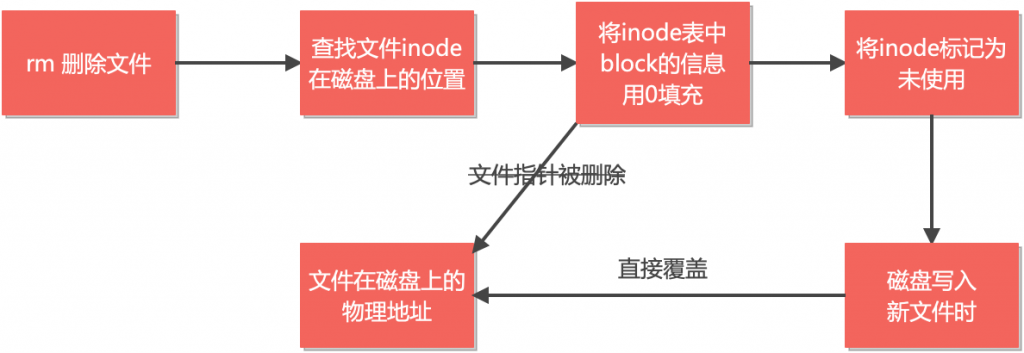
应急工作中经常会遇到日志或关键信息文件等被删除的情况,为溯源排查带来了不小的阻碍。但是大多数文件被删除的情况都并非真正意义上的删除(除非文件block位置已经被覆盖),数据还在磁盘上都是有恢复的可能。本文对linux下文件系统的文件删除机制并结合相关删除的案例进行分析。
导语
这是数据恢复系列的第一篇文章,先了解linux下文件删除的机制,才能弄明白恢复如何去恢复文件。本文希望尽可能简单地阐述清楚。因为太偏底层的东西,大家不愿意看或许看不懂,所以就不打算写的太深入。先从最简单的开始,所见即所得。
实验环境
- 腾讯云 CVM 一台
- 操作系统 centos7
- 文件系统 ext4
先抛出一个非常基础的问题?
linux上如何直接从磁盘上读取文件内容?
正常读取一个文件,通常是使用命令后面跟上文件的路径。
command [filepath] # 例如 cat /etc/passwd
如果使用cat这类文件读取的命令,能否直接从磁盘上读取到 /etc/passwd 文件的内容?
答案是可以的,但需要先理解 inode(索引节点)的概念。
理解inode,文件索引节点
以ext4为例,文件储存在硬盘上,硬盘的最小存储单位叫做”扇区”(Sector)。每个扇区储存512字节(相当于0.5KB)。操作系统读取硬盘的时候,不会一个个扇区地读取,这样效率太低,而是一次性连续读取多个扇区,即一次性读取一个”块”(block)。这种由多个扇区组成的”块”,是文件存取的最小单位。“块”的大小,最常见的是4KB,即连续八个 sector组成一个 block。
文件系统将文件的实际内容和属性分开存放
- 文件的属性保存在 inode 中(i 节点)中,每个 inode 都有自己的编号。每个文件各占用一个 inode。不仅如此,inode 中还记录着文件数据所在 block 块的编号;
- 文件的实际内容保存在 block 中(数据块),类似衣柜的隔断,用来真正保存衣物。每个 block 都有属于自己的编号。当文件太大时,可能会占用多个 block 块。
- 另外,还有一个 super block(超级块)用于记录整个文件系统的整体信息,包括 inode 和 block 的总量、已经使用量和剩余量,以及文件系统的格式和相关信息等。
获取文件的inode
获取文件inode最简单的办法就是用 ls -i 打印。
[root@VM-0-15-centos ~]# ls -i /etc/ 524782 glvnd 265533 passwd 797789 vmware-tools 262904 gnupg 263306 passwd- 921729 vsftpd 262238 GREP_COLORS 265510 pbm2ppa.conf 270349 wgetrc 262318 groff 265457 pinforc 263817 wpa_supplicant 265425 group 262241 pkcs11 265463 wvdial.conf 263114 group- 262223 pki 262218 X11
同样也可以使用 stat 命令查看。而stat命令实际就是读取的该文件inode中的信息。
[root@VM-0-15-centos ~]# stat /etc/passwd File: ‘/etc/passwd’ Size: 2520 Blocks: 8 IO Block: 4096 regular file Device: fd01h/64769d Inode: 265533 Links: 1 Access: (0644/-rw-r--r--) Uid: ( 0/ root) Gid: ( 0/ root) Access: 2022-02-24 16:34:07.312444179 +0800 Modify: 2022-02-21 16:33:23.074731968 +0800 Change: 2022-02-21 16:33:23.078731959 +0800 Birth: -
以 /etc/passwd 为例,该文件的inode为 265533 。获取inode后使用debugfs 查看该inode中文件内容真实的block所在位置。
df 命令获取文件系统类型
[root@VM-0-15-centos ~]# df -Th Filesystem Type Size Used Avail Use% Mounted on devtmpfs devtmpfs 3.9G 16K 3.9G 1% /dev tmpfs tmpfs 3.9G 0 3.9G 0% /dev/shm tmpfs tmpfs 3.9G 2.0M 3.9G 1% /run /dev/vda1 ext4 50G 24G 24G 50% /
使用df命令查看当前系统磁盘的文件系统类型,以这里为例当前的磁盘为 /dev/vda1 ,类型为 ext4 。
debugfs 命令获取文件的block位置
[root@VM-0-15-centos ~]# debugfs /dev/vda1 -R "stat <265533>" debugfs 1.42.9 (28-Dec-2013) Inode: 265533 Type: regular Mode: 0644 Flags: 0x80000 Generation: 3455122358 Version: 0x00000000:00000001 User: 0 Group: 0 Size: 2520 File ACL: 0 Directory ACL: 0 Links: 1 Blockcount: 8 Fragment: Address: 0 Number: 0 Size: 0 ctime: 0x62134e53:12c56adc -- Mon Feb 21 16:33:23 2022 atime: 0x621742ff:4a7e144c -- Thu Feb 24 16:34:07 2022 mtime: 0x62134e53:11d14700 -- Mon Feb 21 16:33:23 2022 crtime: 0x62134e53:11d14700 -- Mon Feb 21 16:33:23 2022 Size of extra inode fields: 28 EXTENTS: (0):12666063
最后的EXTENTS也就是文件的block位置,也可以用blocks命令直接获取。
注意这里的stat并非系统中的命令,而是debugfs中的子命令参数。
[root@VM-0-15-centos ~]# debugfs /dev/vda1 -R "blocks <265533>" debugfs 1.42.9 (28-Dec-2013) 12666063 [root@VM-0-15-centos ~]# debugfs /dev/vda1 -R "blocks /etc/passwd" debugfs 1.42.9 (28-Dec-2013) 12666063
可以看到使用文件路径和 <inode> 的方式获取的结果都是一样。使用 dumpe2fs 获取文件系统的相关信息。
dumpe2fs 查看superblock文件系统信息
[root@VM-0-15-centos ~]# dumpe2fs /dev/vda1 | head -n 100 dumpe2fs 1.42.9 (28-Dec-2013) Filesystem volume name: <none> Last mounted on: / ... First block: 0 Block size: 4096 Fragment size: 4096 Group descriptor size: 64 Blocks per group: 32768 Fragments per group: 32768 Inodes per group: 8192 Inode blocks per group: 512 Flex block group size: 16 ... Journal features: journal_incompat_revoke journal_64bit Journal size: 128M Journal length: 32768 Journal sequence: 0x001b19ff Journal start: 30146 Group 0: (Blocks 0-32767) [ITABLE_ZEROED] Block bitmap at 1025 (+1025), Inode bitmap at 1041 (+1041) Inode table at 1057-1568 (+1057) 21802 free blocks, 0 free inodes, 1011 directories Free blocks: 10752-11903, 12032-13951, 14038-32767 ...
当前系统的 Block size 为 4096即4KB并且从0块开始。现在就可以使用dd命令找到对应的block的位置直接从磁盘中将 /etc/passwd 的内容读取出来。
dd 命令读取磁盘指定block位置数据信息
[root@VM-0-15-centos ~]# dd if=/dev/vda1 bs=4096 count=1 skip=12666063 root:x:0:0:root:/root:/bin/bash bin:x:1:1:bin:/bin:/sbin/nologin daemon:x:2:2:daemon:/sbin:/sbin/nologin adm:x:3:4:adm:/var/adm:/sbin/nologin lp:x:4:7:lp:/var/spool/lpd:/sbin/nologin sync:x:5:0:sync:/sbin:/bin/sync shutdown:x:6:0:shutdown:/sbin:/sbin/shutdown ......
现在就成功从磁盘中读取到了 /etc/passwd 文件的内容。这里不指定of就输出到标准输出。bs=4096 是根据文件系统而定,当前系统默认一个block的大小为4096,bs就设定为该大小。因为dd命令是从到开始读取的,所以skip=12666063直接跳过之前的block读取指定block的内容。
dd 参数说明:
- if=文件名:输入文件名,默认为标准输入。即指定源文件。
- of=文件名:输出文件名,默认为标准输出。即指定目的文件。
- bs=bytes:同时设置读入/输出的块大小为bytes个字节。
- skip=blocks:从输入文件开头跳过blocks个块后再开始复制。
- count=blocks:仅拷贝blocks个块,块大小等于ibs指定的字节数。
dd命令补充
之前在测试过程中,未理解bs=4096的含义,发现只要修改bs的值读取到的磁盘内容就不一样。不理解的同学可以试一下下面的命令。
[root@VM-0-15-centos ~]# dd if=/dev/vda1 bs=4096 count=1 skip=12666063 2>/dev/null | head -n 1 root:x:0:0:root:/root:/bin/bash [root@VM-0-15-centos ~]# dd if=/dev/vda1 bs=2048 count=1 skip=25332126 2>/dev/null | head -n 1 root:x:0:0:root:/root:/bin/bash
当bs改为之前的一半后,skip改为两倍,读取到的内容是一样的。这下就能理解dd读取的原理了吧。
如何获取磁盘中inode的数据?
上面展示了如何通过命令的方式获取到inode对应的block位置,那么inode实际的数据又是如何保存在磁盘上的呢?
获取inode表所在block位置
[root@VM-0-15-centos ~]# debugfs /dev/vda1 -R "imap /etc/passwd"
debugfs 1.42.9 (28-Dec-2013)
Inode 265533 is part of block group 32
located at block 1048819, offset 0x0c00
使用imap可以查看该文件的inode表所在block位置为1048819,偏移位置为0x0c00。
从磁盘中读取inode表信息
inode表数据结构
struct dinode
{
unsigned short di_mode; / *文件和文件类型* /
short di_nlink; / *文件的链接数* /
short di_uid; / *所有者的用户ID * /
short di_gid; / *访问控制文件(gid)* /
off_t di_size; / *文件中的字节数* /
char di_addr [40]; / *磁盘块地址* /
time_t di_Atime; / *上次访问时间* /
time_t di_mtime; / *最后修改时间* /
time_t di_ctime; / *创建时间* /
};
stat命令的本质就是介绍文件inode所在block所在磁盘的信息获取文件的属性。
inode表在磁盘上的储存
[root@VM-0-15-centos ~]# dd if=/dev/vda1 bs=4096 count=1 skip=1048819 | hexdump -C ... 00000c00 a4 81 00 00 d8 09 00 00 ff 42 17 62 53 4e 13 62 |.........B.bSN.b| 00000c10 53 4e 13 62 00 00 00 00 00 00 01 00 08 00 00 00 |SN.b............| 00000c20 00 00 08 00 01 00 00 00 0a f3 01 00 04 00 00 00 |................| 00000c30 00 00 00 00 00 00 00 00 01 00 00 00 cf 44 c1 00 |.............D..| 00000c40 00 00 00 00 00 00 00 00 00 00 00 00 00 00 00 00 |................| * 00000c60 00 00 00 00 b6 fb f0 cd 00 00 00 00 00 00 00 00 |................| 00000c70 00 00 00 00 00 00 00 00 00 00 00 00 00 00 00 00 |................| 00000c80 1c 00 00 00 dc 6a c5 12 00 47 d1 11 4c 14 7e 4a |.....j...G..L.~J| 00000c90 53 4e 13 62 00 47 d1 11 00 00 00 00 00 00 00 00 |SN.b.G..........| 00000ca0 00 00 00 00 00 00 00 00 00 00 00 00 00 00 00 00 |................| * 00000d00 80 81 00 00 00 00 00 00 0f ed a5 61 18 ed a5 61 |...........a...a|
这里只截取了偏移部分的位置,因为ext4中一个inode表的大小为256byte。从0x0c00开始到0x0d00为该inode的所有内容。
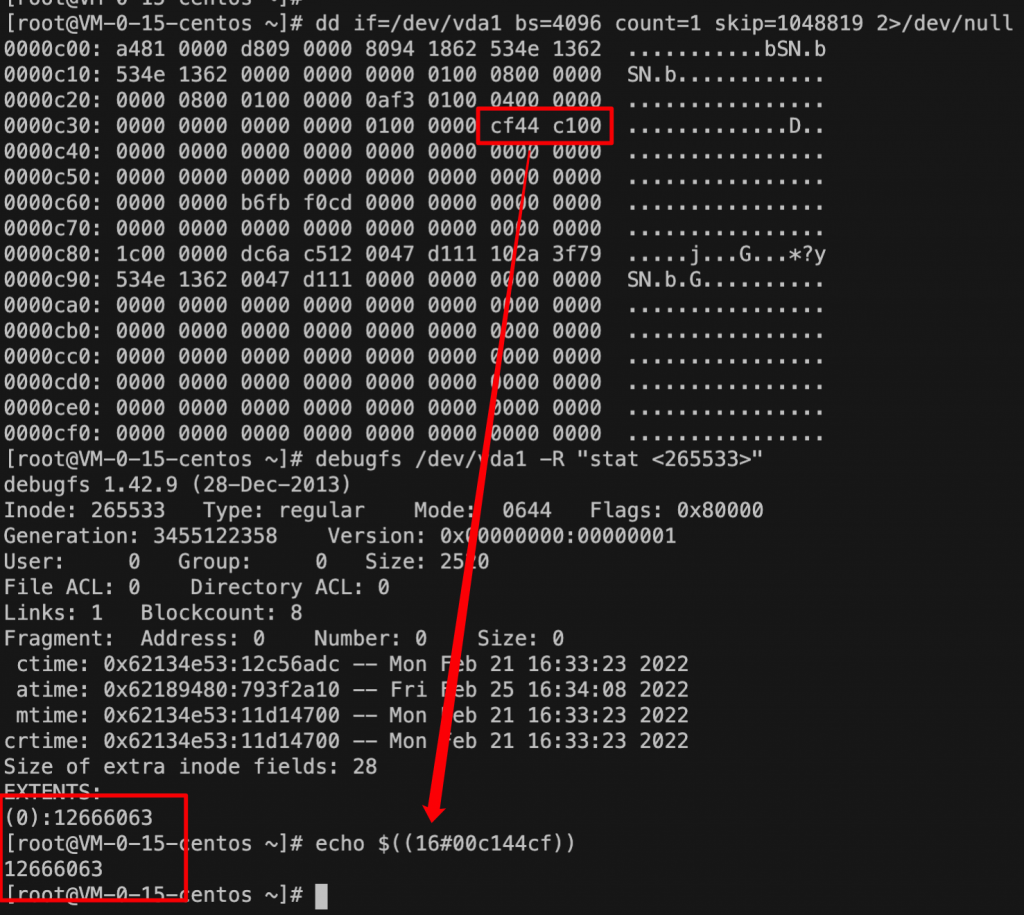
比如0xc30的最后8位 cf 44 c1 00 ,磁盘是逆序储存的,表示数据为00c144cf 。表示当前文件的block位置。这里只选取了block作为例子,其他的数据都可以通过该方式表示。
linux 的 rm 命令是如何删除文件的?
这里先复制一个passwd的备份。
[root@VM-0-15-centos recovery]# cp /etc/passwd ./ [root@VM-0-15-centos recovery]# ls -i 661514 passwd [root@VM-0-15-centos recovery]# debugfs /dev/vda1 -R "stat <661514>" debugfs 1.42.9 (28-Dec-2013) Inode: 661514 Type: regular Mode: 0644 Flags: 0x80000 Generation: 3455446134 Version: 0x00000000:00000001 User: 0 Group: 0 Size: 2520 File ACL: 0 Directory ACL: 0 Links: 1 Blockcount: 8 Fragment: Address: 0 Number: 0 Size: 0 ctime: 0x6218a151:b95de8a4 -- Fri Feb 25 17:28:49 2022 atime: 0x6218a152:4672e7ac -- Fri Feb 25 17:28:50 2022 mtime: 0x6218a151:b95de8a4 -- Fri Feb 25 17:28:49 2022 crtime: 0x6218a151:b95de8a4 -- Fri Feb 25 17:28:49 2022 Size of extra inode fields: 28 EXTENTS: (0):2671346
可以看到显示了文件inode的所有信息。现在删除掉passwd文件。
[root@VM-0-15-centos recovery]# rm -f passwd [root@VM-0-15-centos recovery]# ls -a . .. [root@VM-0-15-centos recovery]# debugfs /dev/vda1 -R "ls -d /root/recovery/" debugfs 1.42.9 (28-Dec-2013) 661511 (12) . 393219 (4084) .. <661514> (4072) passwd
删除文件后,通常我们是不知道文件的inode的,可以通过debugfs工具的ls -d命令查看目录所有文件的inode信息(包括已删除的文件)。
[root@VM-0-15-centos recovery]# debugfs /dev/vda1 -R "stat <661514>" debugfs 1.42.9 (28-Dec-2013) Inode: 661514 Type: regular Mode: 0644 Flags: 0x80000 Generation: 3455446134 Version: 0x00000000:00000001 User: 0 Group: 0 Size: 0 File ACL: 0 Directory ACL: 0 Links: 0 Blockcount: 0 Fragment: Address: 0 Number: 0 Size: 0 ctime: 0x6218a28c:e77b2a3c -- Fri Feb 25 17:34:04 2022 atime: 0x6218a152:4672e7ac -- Fri Feb 25 17:28:50 2022 mtime: 0x6218a28c:e77b2a3c -- Fri Feb 25 17:34:04 2022 crtime: 0x6218a151:b95de8a4 -- Fri Feb 25 17:28:49 2022 dtime: 0x6218a28c -- Fri Feb 25 17:34:04 2022 Size of extra inode fields: 28 EXTENTS:
获取被删除后的文件信息。对比发现
- 文件的inode是没有发生改变的
- 文件中的ctime,atime,mtime,crtime还在
- 多了个dtime,可用于检测文件被删除的时间
- 文件的block和size信息没有了
直接从磁盘上观察inode表的变化。
根据文件删除之前的block地址,直接从磁盘读取。
[root@VM-0-15-centos ~]# dd if=/dev/vda1 bs=4096 count=1 skip=2671346 2>/dev/null | head -n 5 root:x:0:0:root:/root:/bin/bash bin:x:1:1:bin:/bin:/sbin/nologin daemon:x:2:2:daemon:/sbin:/sbin/nologin adm:x:3:4:adm:/var/adm:/sbin/nologin lp:x:4:7:lp:/var/spool/lpd:/sbin/nologin
发现还是能从磁盘上读取到原始文件的内容。说明文件并没有真正意义上的删除。
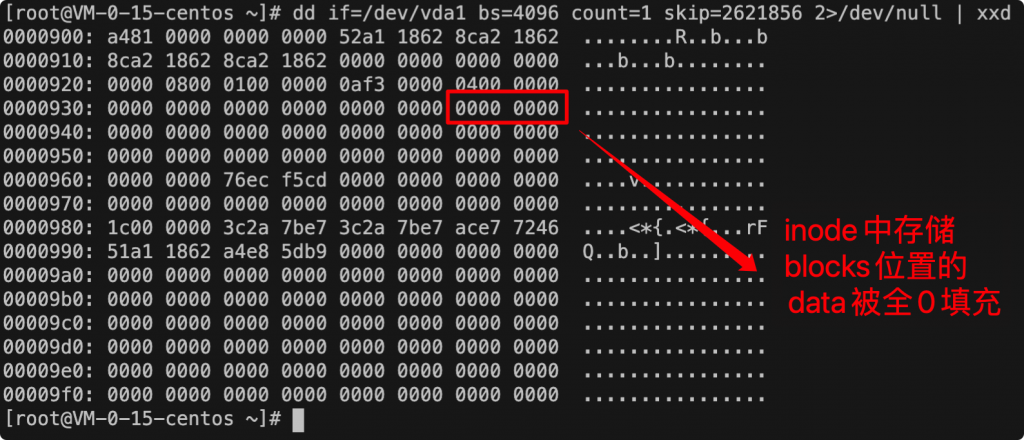
rm 删除文件原理
rm删除文件的原理是将文件inode中的数据block所在位置全部用0填充,此时指向文件真实物理存储地址的指针就没了,并把inode标记为未使用的状态。虽然真实block位置的数据并没有被覆盖删除(依旧在磁盘上),但是后续有新的数据不断写入磁盘,就有可能将这块block给覆盖掉。这样文件就永远无法找回来了。
总结
文章详细分析了文件读取的过程以及rm删除文件的原理。限于篇幅原因,对于linux下文件的恢复会在下一篇文章中分析,了解数据恢复工具的原理,如何手工对磁盘上的已删除的文件进行恢复。
赞赏 微信赞赏
微信赞赏 支付宝赞赏
支付宝赞赏
发表评论